Cara menghubungkan dua network atau segmen jaringan yang berbeda dengan Router di Cisco Packet Tracer. Setelah beberapa hari yang lalu saya sudah menuliskan tentang cara membuat jaringa Peer to Peer di Cisco Packet Tracert. Sekarang mumpung ada kesempatan untuk menulis saya akan berbagi sedikit ilmu yang didasari pengalaman pribadi tentang menghubungkan dua segmen jaringan yang berbeda.
Sebelumnya pernah ada pertanyaan dari salah satu siswa smk, dia bertanya seperti ini "Kang misalkan ada dua komputer nah komputer itu memiliki ip yang berbeda misalkan komputer 1 Ipnya 192.1.1.1 dan komputer 2 IP addressnya 192.2.2.2 . .??.
Mungkin dia sudah pernah mencoba melakukan tes "PING" Tetapi hasilnya tidak pernah Reply. Untuk itu saya berfikir untuk coba menjawab pertanyaan siswa tersebut melalui blog ini.
Dari pertanyaan siswa tadi sudah jelas bahwa IP komputer 1 dan komputer 2 Berbeda hanya sama pada oktat pertama saja yaitu 192. oktat berikutnya berbeda. Dalam contoh soal ini saya asumsikan menggunakan Class C dimana Ip Address class C itu N.N.N.H atau Pada oktat pertama sampai tiga itu adalah IP Network. Pada oktat Terakhir adalah IP HOST
Syarat dasar terhubungnya sebuah jaringan adalah memiliki IP Network yang sama. tetapi untuk IP host harus berbeda satu sama lain. Jika Sama akan terjadi Ip Conflict.
Untuk menjawab pertanyaan siswa tentang menghubungkan dua Segmen jaringan yang berbeda saya akan Simulasikan menggunakan Cisco Packet Tracert. Dengan ketentuan sebagai berikut :
KOMPUTER
1
IP
Address
Subnetmask
Gateway
|
192.1.1.1
255.255.255.0
192.1.1.254
|
KOMPUTER 2
IP Address
Subnetmask
Gateway
|
192.2.2.2
255.255.255.0
192.2.2.254
|
ROUTER 1
Eth0
IP Address
Subnetmask
|
192.1.1.254
255.255.255.0
|
Eth1
IP Address
Subnetmask
|
192.2.2.254
255.255.255.0
|
Cara Menghubungkan Network Berbeda di Cisco Packet Tracert
1. Buka Cisco Packet Tracer
2. Siapkan 2 PC dan 1 Router boleh juga ditambahkan switch
3. Ubah Nama untuk setiap komputer PC 1 menjadi Komputer 1 PC2 Menjadi Komputer 2. Caranya klik kiri pada text PC1 Lalu ketik nama yang diinginkan. Sehingga akan menjadi seperti ini :
4. Setelah itu berikan IP Address pada kedua PC. Ada beberapa cara untuk memberikan IP address di Cisco Packet Tracert. Saya menggunakan cara yang simple saja melalui IP Configuration di menu Desktop. Caranya klik komputer yang akan diberikan IP Address. setelah di klik akan muncul seperti ini lalu pilih desktop.
5. Selanjutnya Pilih IP Configuration
6. Masukan IP Address komputer 1 = 192.1.1.1 Subnetmask 255.255.255.0. Nah untuk mengisi Gateway kita Sesuaikan dengan port yang terhubung Router. misalkan komputer 1 Terhubung dengan ETH0 Router1. Maka Gateaway yang digunakan untuk Komputer1 adalah alamat IP Eth0 Router1 = 192.1.1.254
7. Ulangi langkah ke 6 untuk memberikan IP pada Komputer 2. Yang terhubung dengan komputer 2 adalah Eth1 Router, dan IP Eth1 Router = 192.2.2.254. Maka gateaway untuk komputer 2 adalah 192.2.2.254.
8. Selanjutnya Hubungkan setiap Device dengan menggunakan Icon Petir sehingga menjadi seperti ini
9. Gambar diatas masih belum terkoneksi dengan benar karena router belum kita Beri IP address pada eth0 dan Eth1. Untuk itu selanjutkan klik Router 1. Maka kan muncul Seperti ini
10. Sebenernya untuk menghubungkan 2 network bisa digunakan menggunakan CLI tapi yang lebih mudah melalui fitur di Config. Caranya klik Config lalu pilih Fastethernet0/0 untuk merubah ip eth0 dan untuk merubah ip eth1 pilih Fastethernet0/1.
ETH 0
ETH1

Setelah selesai maka bisa dipastikan semua icon berubah warna hijau semua, itu tandanya Jaringan sudah saling terhubung.
Untuk memastikan apakah jaringan sudah saling terhubung . Lakukan ping pada setiap komputer. Jika Komputer 1 Lakukan Ping ke Komputer2 begitupun sebaliknya.
Caranya klik komputer lalu config setalah itu buka Command Promt. Misal dari komputer satu maka ketik Ping <ip komputer 2 / ip tujuan>.
Ping 192.2.2.2
Jika pesan yang muncul adalah Reply from 192.2.2.2 bytes=32 time=0ms TTL=127 berari jaringan sudah saling terhubung.
Selamat Mencoba, Jika masih bingung silahkan bertanya di kolom komentar
Terimakasih
Selamat Mencoba, Jika masih bingung silahkan bertanya di kolom komentar
Terimakasih



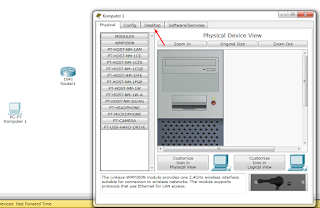









Silahkan berikan komentar dengan bijak demi kemajuan blog ini
Tidak menerima komentar berupa SPAM atau semacamnya, jangan salahkan Author jika komentar anda dihapus
Terimakasih, Salam Handika
EmoticonEmoticon